7 populārākie veidi, kā novērst e-pasta ziņojumu nesaņemšanu operētājsistēmā Mac
Miscellanea / / August 17, 2022
Noklusējuma lietotne Mail, kas nesaņem e-pastus operētājsistēmā Mac, pārspēj tās izmantošanas mērķi. Lai pārbaudītu jaunos e-pastus, iespējams, jums visu laiku būs jāapmeklē Gmail vai Outlook tīmeklī. Tā ir neērta metode jaunu e-pasta ziņojumu pārbaudei Mac datorā. Pirms pametat lietotni Mail par Outlook vai Spark operētājsistēmā Mac izmantojiet tālāk minētos trikus, lai novērstu, ka Mail nesaņem e-pasta ziņojumus Mac datorā.
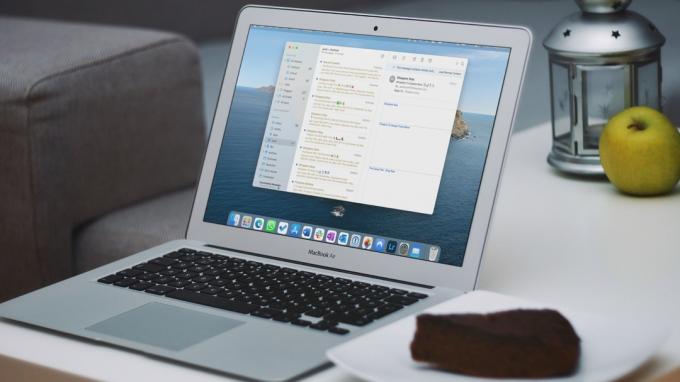
Jūs vienmēr varat pāriet no Mail uz kādu no trešās puses e-pasta lietotnēm operētājsistēmā Mac. Taču Mail darbojas nevainojami visās Apple ierīcēs, un sagaidāms, ka ar macOS Ventura atjauninājumu tas ievērojami uzlabos funkcijas. Tā vietā, lai norēķinātos ar pasta alternatīvu, kas ir zemāka par vidējo, izmantojiet tālāk norādītās viltības, lai Mac datorā sāktu saņemt reāllaika e-pastus.
1. Vēlreiz pievienojiet savu e-pasta kontu
Jūs, iespējams, nesaņemsit jaunus e-pasta ziņojumus lietotnē Mail, ja ir radusies autentifikācijas kļūda ar jūsu e-pasta adresi. Neatkarīgi no tā, vai esat nomainījis savu paroli, vai arī darbojas tikai jūsu interneta savienojums. Jums būs jānoņem esošais konts un jāpievieno tas lietotnei Mail savā Mac datorā. Lūk, kā.
1. darbība: Augšējā kreisajā stūrī atlasiet mazo Apple ikonu.

2. darbība: Atveriet sistēmas preferences.

3. darbība: Atlasiet Interneta konti.

4. darbība: Noklikšķiniet uz e-pasta konta, no kura nesaņemat e-pasta ziņojumus.
5. darbība: Apakšā atlasiet ikonu “-”.

6. darbība: Atlasiet ikonu + un savu e-pasta pakalpojumu sniedzēju.

7. darbība: Pierakstieties ar sava konta informāciju un atveriet lietotni Mail.
Lietotne Mail ienes un sūtīs e-pastus kā parasti. Tomēr tas palīdzētu, ja jūs to uzraudzītu vienu vai divas dienas.
2. Pārbaudiet pasta noteikumus
Daži mārketinga uzņēmumi var nosūtīt jūsu iesūtni surogātpastam ar pārāk daudz e-pasta ziņojumu. Tāpēc ir dabiski izveidot e-pasta noteikumus, lai izvairītos no reklāmas e-pastiem. Diemžēl šajā procesā jūs varat arī palaist garām attiecīgos e-pasta ziņojumus. Lai to labotu, jums būs atkārtoti jāapmeklē sadaļa Noteikumi un jānoņem nevajadzīgie.
1. darbība: Mac datorā atveriet lietotni Mail. Augšējā kreisajā stūrī atlasiet opciju Pasts un izvēlieties Preferences.

3. darbība: Noklikšķiniet uz cilnes Noteikumi. Atlasiet kārtulu un noklikšķiniet uz pogas Rediģēt vai Noņemt, lai veiktu izmaiņas.
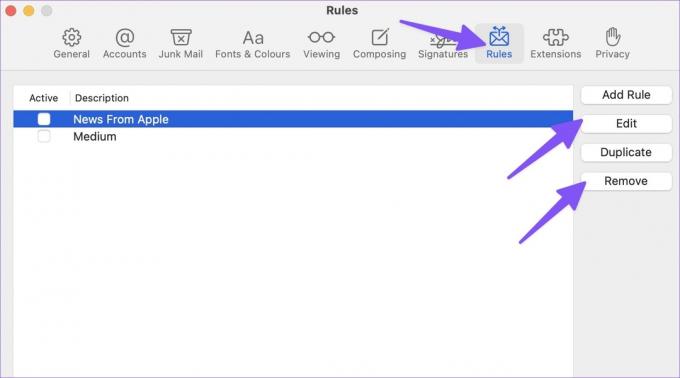
3. Atzīmējiet nevēlamo lodziņu
Dažreiz Gmail, iCloud vai Outlook algoritmi var būt agresīvi un sūtīt e-pastus tieši uz nevēlamo saturu. Regulāri atzīmējiet rūtiņu Nevēlami lietotnē Mail.
1. darbība: Palaidiet lietotni Mail operētājsistēmā Mac.
2. darbība: Kreisajā sānjoslā izvērsiet vēlamo e-pasta pakalpojumu sniedzēju.
3. darbība: Atlasiet Nevēlami un pārbaudiet visus neatbildētos e-pasta ziņojumus.
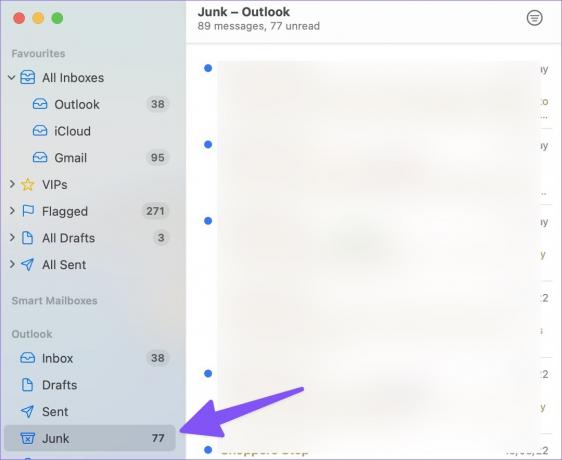
4. Pārbaudiet servera statusu
Ja Gmail vai Outlook serveriem ir grūta diena, jums būs problēmas ar e-pasta saņemšanu operētājsistēmā Mac. Varat apmeklēt programmu Downdetector un augšpusē esošajā meklēšanas joslā meklēt Gmail/Outlook. Kad citi saskaras ar to pašu, jūs pamanīsit lielus pārtraukumu grafikus Downdetektors un komentāri, kas apstiprina to pašu.
Jums būs jāgaida, līdz Google vai Microsoft novērsīs e-pasta problēmas. Pēc Gmail vai Outlook pakalpojumu atsākšanas jūs parasti saņemsit paziņojumus par e-pastiem.
5. Pārbaudiet sava Google vai Microsoft konta krātuvi
Microsoft piedāvā 15 GB bezmaksas e-pasta krātuvi visiem Outlook kontiem. Personīgie Google konti saņem arī 15 GB Gmail krātuve, kas tiek koplietota starp Google disku un Google fotoattēli. Ja šo pakalpojumu krātuvē beigsies vieta, jums ir jāapsver iespēja jaunināt uz kādu no Google One vai Microsoft 365 maksas plāniem.
Jūs varat apmeklēt Google disks tīmeklī un apakšējā kreisajā stūrī pārbaudiet atlikušo krātuvi.

Outlook lietotājiem ir jāveic tālāk norādītās darbības.
1. darbība: Atveriet programmu Outlook tīmekļa pārlūkprogrammā un piesakieties, izmantojot sava Microsoft konta informāciju
Apmeklējiet Microsoft Outlook
2. darbība: Augšējā labajā stūrī atlasiet iestatījumu zobratu un izvēlieties opciju “Skatīt visus Outlook iestatījumus”.

3. darbība: Kreisajā sānjoslā atlasiet Premium. Pārbaudiet savam kontam pieejamo Outlook krātuvi.

Tajā pašā izvēlnē varat pārbaudīt iesūtni, arhīva lodziņu, nosūtītos vienumus, surogātpasta kastīti un izdzēstos vienumus. Ja Outlook krātuvē ir beigusies vieta, nospiediet pogu Tukšot blakus e-pasta iesūtnei, lai dzēstu ziņojumus.
6. Atspējot fokusu
Focus ir Apple DND versija (Netraucēt) operētājsistēmā Mac. Strādājot ar Focus operētājsistēmā Mac, šī funkcija aptur visus lietotņu paziņojumus un zvanus operētājsistēmā Mac. Jums ir divas iespējas — varat atspējot Focus vai pievienot pastu kā izņēmumu.
1. darbība: Augšējā labajā stūrī atlasiet Mac Control Center.
2. darbība: Izvēlnē atspējot fokusa elementu.

Varat arī pievienot pastu kā izņēmumu programmā Focus operētājsistēmā Mac.
1. darbība: Atveriet sistēmas preferences operētājsistēmā Mac (skatiet iepriekš norādītās darbības).
2. darbība: Atlasiet Paziņojumi un fokuss.
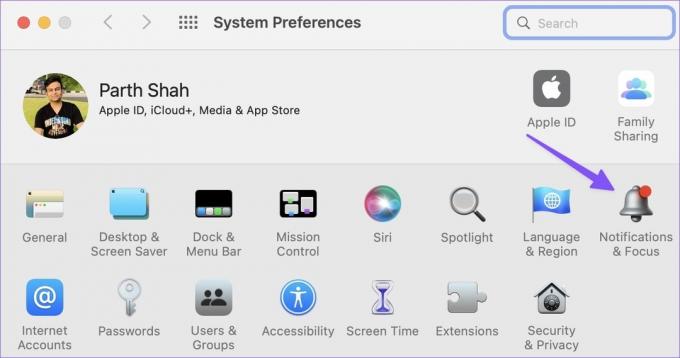
3. darbība: Atlasiet cilni Fokuss. Atlasiet Programmas un nospiediet ikonu +.

4. darbība: Meklējiet Mail un pievienojiet to kā izņēmumu programmā Focus.
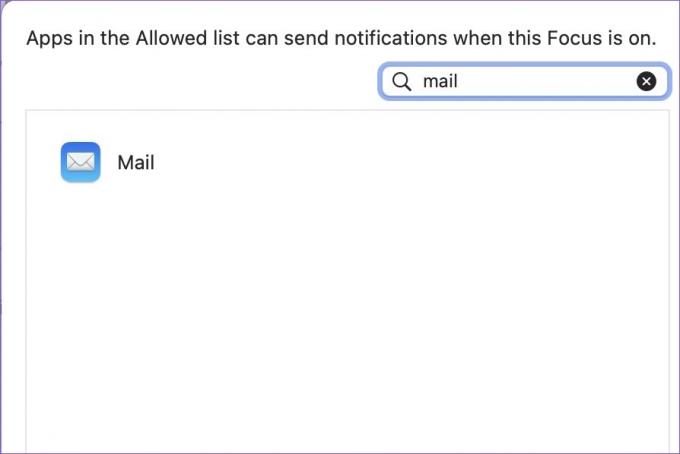
7. Atjauniniet macOS
Apple neizlaiž Mail atjauninājumus no App Store. Uzņēmums ir saistījis visas sistēmas lietotnes ar macOS versiju. Lai izmantotu visas jaunās pasta funkcijas un kļūdu labojumus, jums ir jāatjaunina macOS uz jaunāko versiju.
1. darbība: Palaidiet izvēlni Sistēmas preferences operētājsistēmā Mac (skatiet iepriekš norādītās darbības).
2. darbība: Atveriet Programmatūras atjaunināšanu un instalējiet gaidošo atjauninājumu.

Saņemiet reāllaika pasta brīdinājumus
Pasts, kas nesaņem e-pastus operētājsistēmā Mac, var radīt kļūdas un neskaidrības. Pirms turpmāk palaižat garām kādu svarīgu e-pasta ziņojumu, izmantojiet iepriekš minētos trikus, lai ātri atrisinātu problēmu.
Pēdējo reizi atjaunināts 2022. gada 17. augustā
Iepriekš minētajā rakstā var būt ietvertas saistītās saites, kas palīdz atbalstīt Guiding Tech. Tomēr tas neietekmē mūsu redakcionālo integritāti. Saturs paliek objektīvs un autentisks.
VAI TU ZINĀJI
Gmail poga Atsaukt sūtīšanu ļauj atsaukt e-pasta ziņojumus. Tomēr tas dod jums tikai desmit sekunžu laiku, lai to izdarītu.

Sarakstījis
Parts iepriekš strādāja EOTO.tech, sniedzot informāciju par tehnoloģiju jaunumiem. Pašlaik viņš strādā ārštata darbā uzņēmumā Guiding Tech un raksta par lietotņu salīdzināšanu, pamācībām, programmatūras padomiem un trikiem, kā arī iedziļinoties iOS, Android, macOS un Windows platformās.



